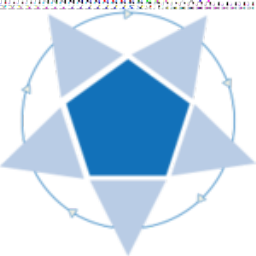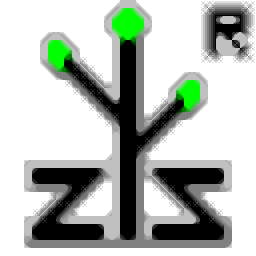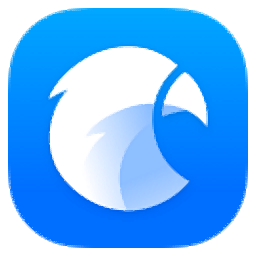
Eagle(图片管理必备工具)
v3.0.42- 软件大小:115.2 MB
- 更新日期:2023-05-12 10:27
- 软件语言:简体中文
- 软件类别:图像管理
- 软件授权:免费版
- 软件官网:待审核
- 适用平台:WinXP,Win7,Win8,Win10
- 软件厂商:

软件介绍 人气软件 下载地址
Eagle是款图片管理必备工具,如果您经常在电脑上面进行图片的保存,并且没有将图片保存在一个文件夹里面,这样就造成您的保存图片地址不清晰,而且也会让您在寻找图片的时候,变得更加的麻烦。如果您需要专业的软件来帮助您完成对图片的管理,小编添加的该软件就能很好的帮助到你,它能快速的对电脑里面所有的图片进行管理,并且中文的语言,让您的管理方便快捷!
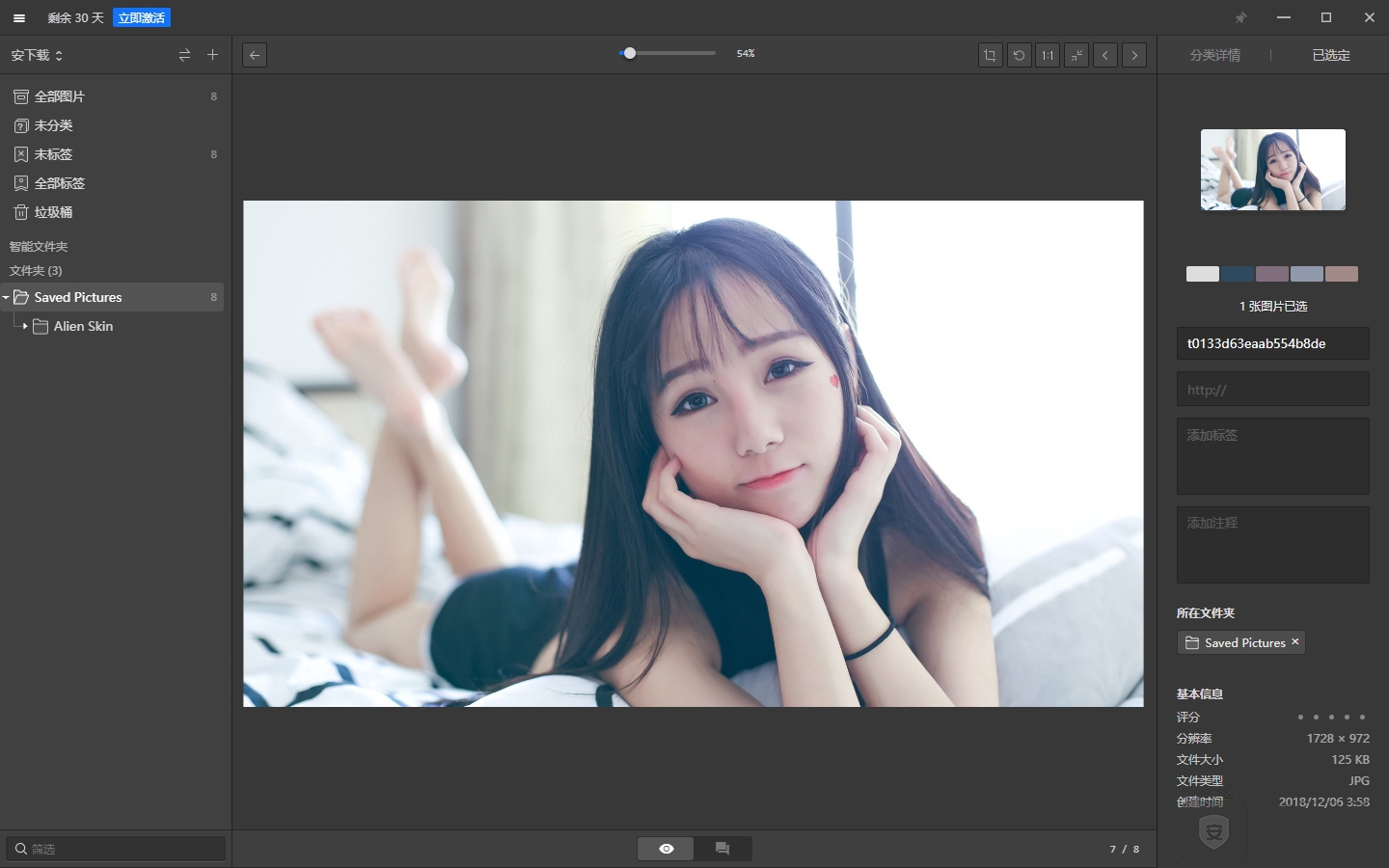
软件功能
让设计素材保持整洁
收藏用你喜欢的方式,保存你喜爱的截图、插画、图片。
整理使用标签、文件夹来整理你喜爱的素材,管理起来一点都不费力。
查找Eagle 帮助你更快的找到需要的内容,提升你的创造力。
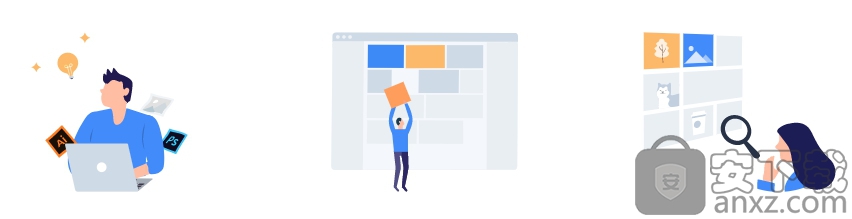
迅速保存你喜爱的图片帮助你收藏出现在眼前的任何灵感,随手写下想法。
浏览器扩展从任何网站保存图片,而且非常高效。截图用 Eagle 随时捕捉眼前的看到的任何灵感。
拖放从其他应用拖放图片迅速添加。剪贴板不需要下载到电脑,直接复制、粘贴就能添加。轻松完成图片整理、分类使用 Eagle 强大的功能来整理、标记你的图片,让你在未来可以快速的找到它们
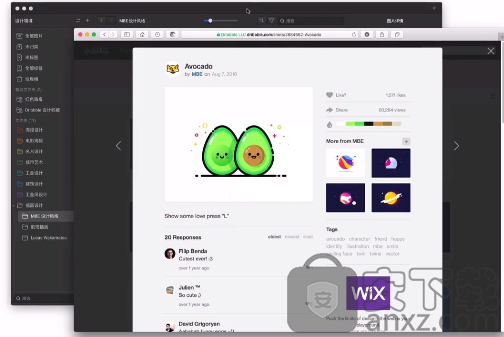
轻松完成图片整理、分类使用 Eagle 强大的功能来整理、标记你的图片,让你在未来可以快速的找到它们。
标签为任何图片添加标签,以便更快地找它们。
文件夹用文件夹整理图片,多层级让分类更清晰。
智能文件夹按名称、标签、颜色等条件自动分类你保存的图片。
写下你的想法 把你的想法直接写在图片上,非常的容易!
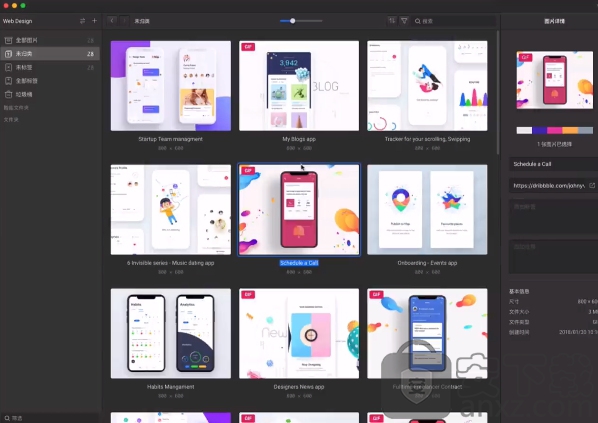
寻找你需要的设计灵感正在寻找设计的灵感
根据图片的标签、颜色、形状、格式等条件找到你需要任何内容。
颜色使用颜色找到你正在寻找的图片。
关键字使用关键字找出相关的内容。
高级筛选根据形状、尺寸、类型、网址等条件查找。
快速浏览在数百个文件夹中查看切换,完全不费力。
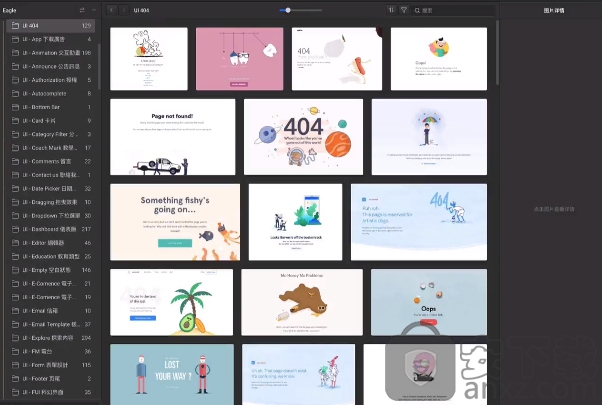
软件特色
启动计算机是否自动的完成对该软件的启动
浏览器插件添加图片的时候,弹出分类的窗口
在侧栏显示图片的数据,启用通知的音效
快速的完成对图片的删除,删除文件夹,屏幕的截图、插件添加图片
添加重复图片、弹出相关的通知
而且支持对软件的操作快捷键进行快速的显示
支持对需要进行使用的主题进行快速的选择
安装方法
1、在本站将你需要的文件下载完成,点击找到"setup.exe"双击运行;

2、自定义的选择软件的安装位置,默认位置“C:Program Files (x86)Eagle”,建议安装D盘,点击立即安装;
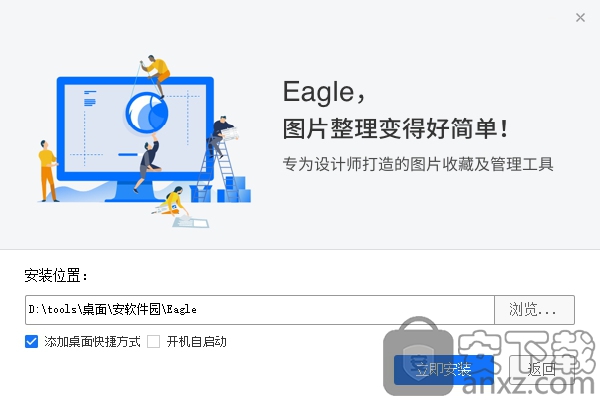
3、正在完成对软件进行安装,请大家耐心等待即可..........
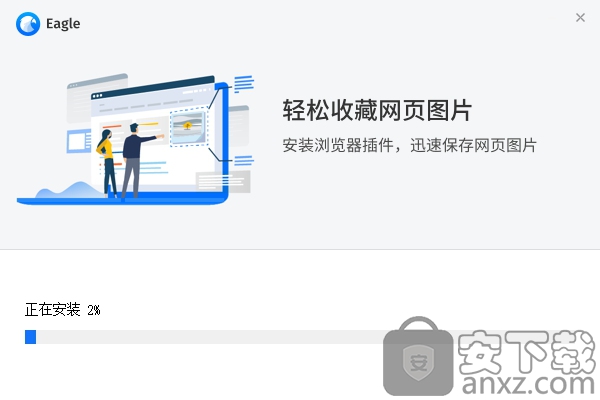
4、软件已经成功的安装完成,点击完成;
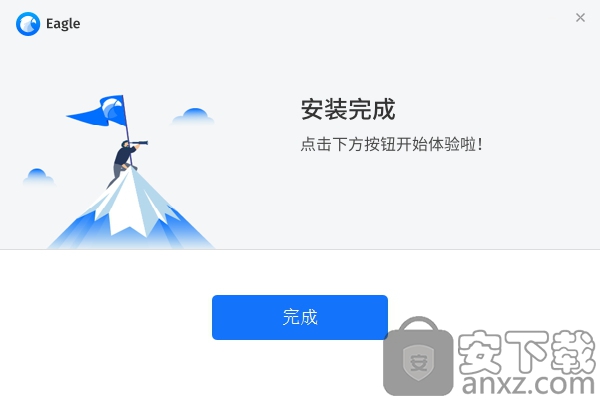
使用方法
1、进入软件的欢迎使用界面,点击欢迎使用的按钮;
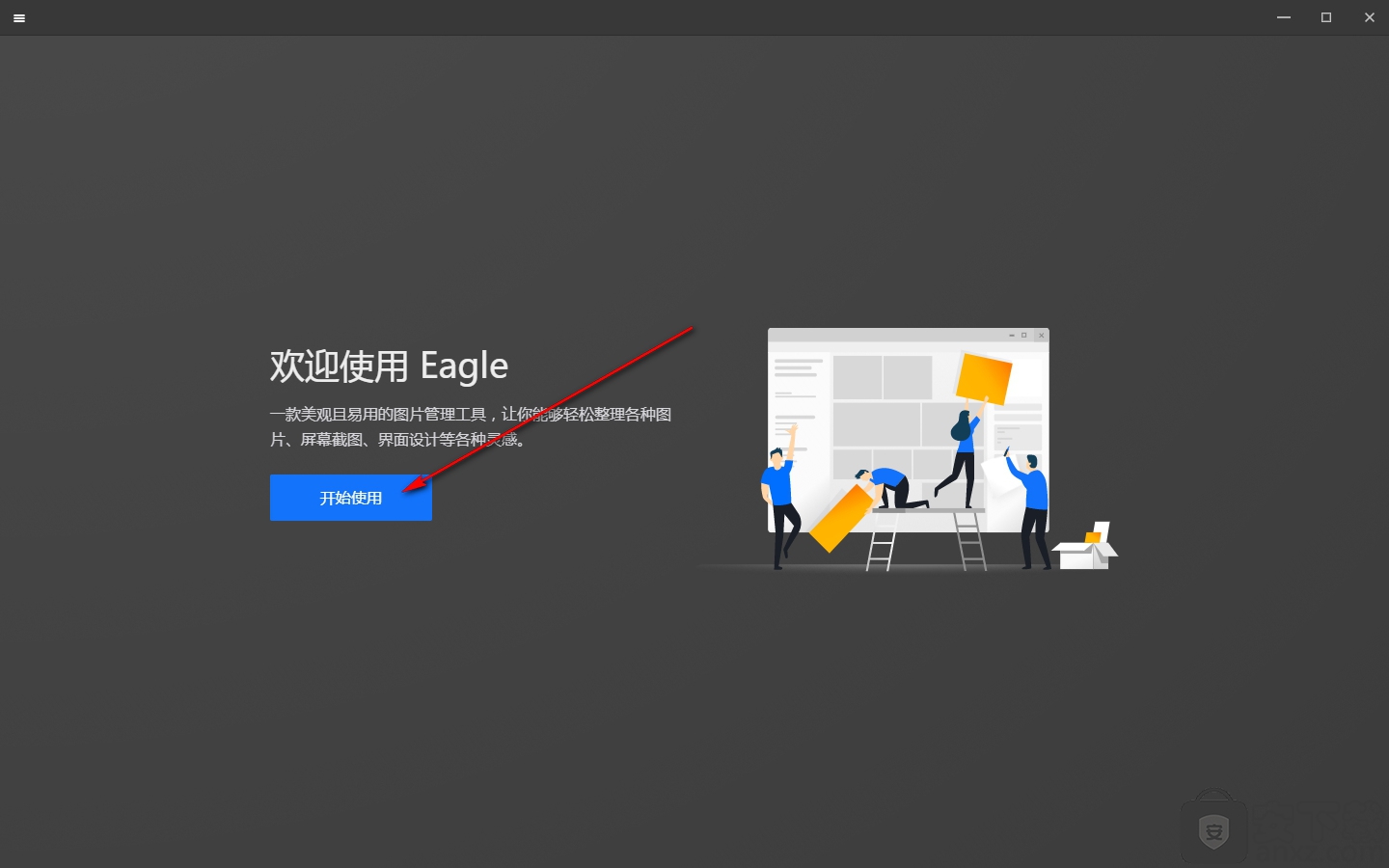
2、进入相关的浏览器插件安装界面,点击下一步继续;
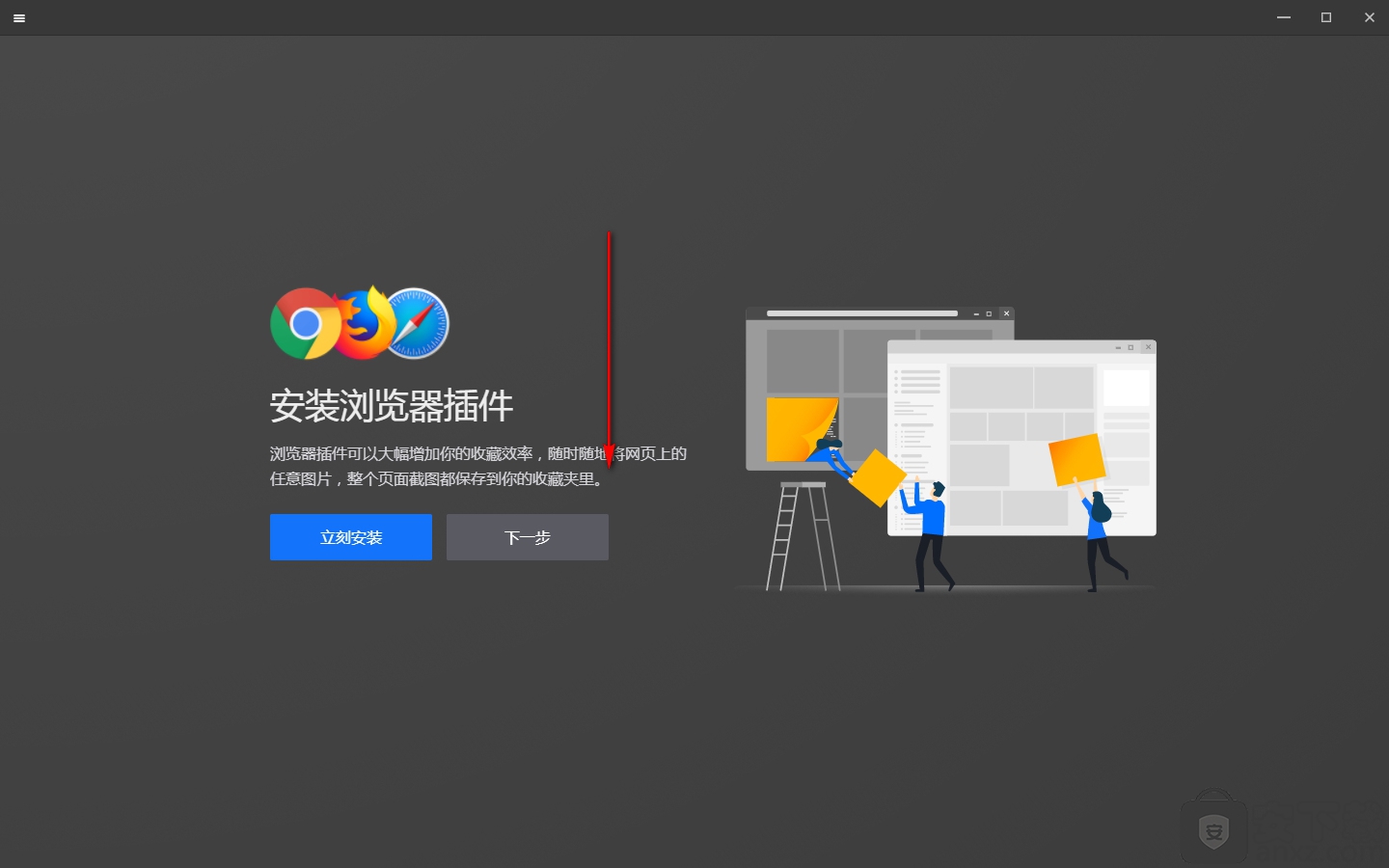
3、支持对图片保存的位置进行快速的设置,支持对新的资源库创建,导入计算机上的资源库;
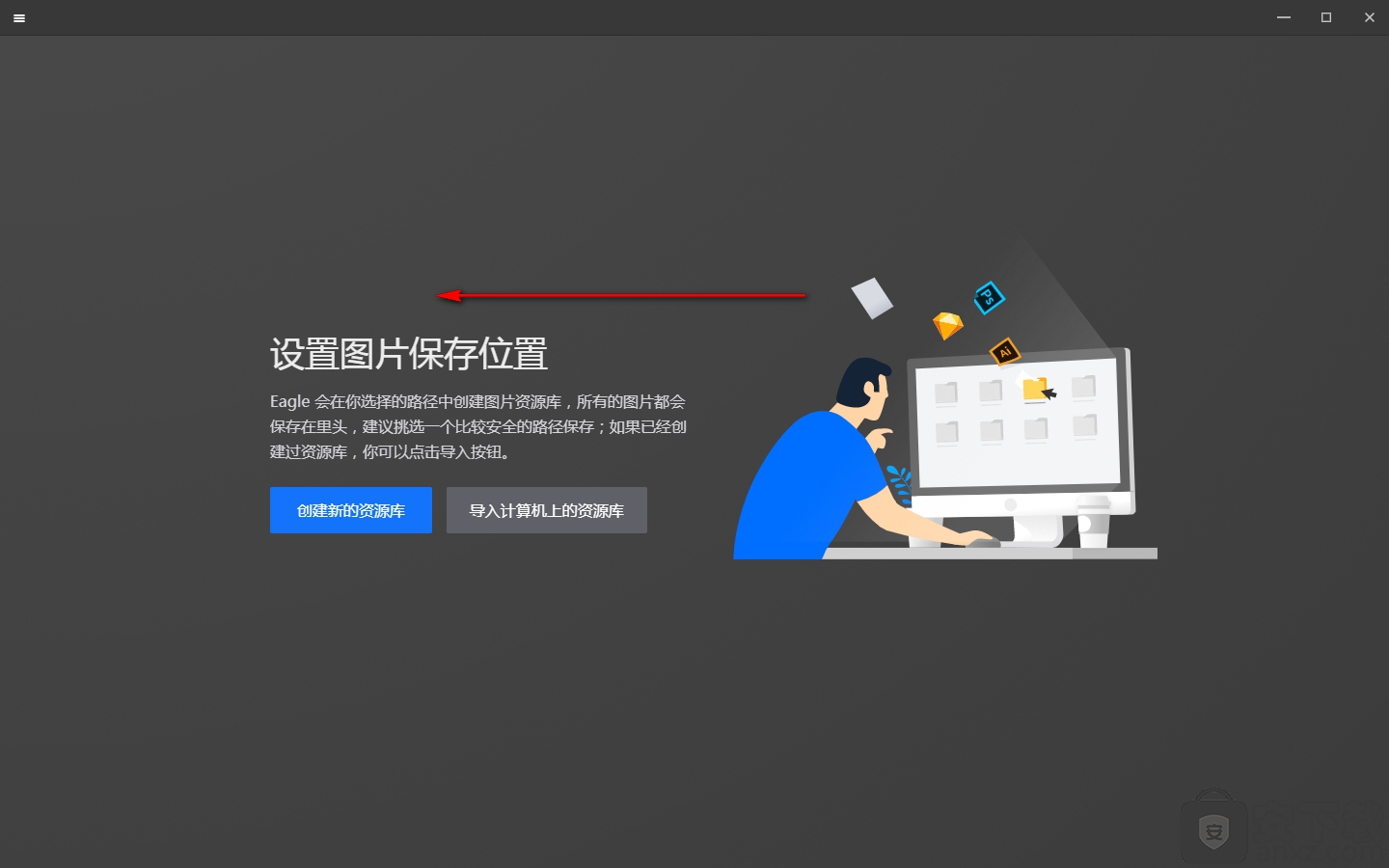
4、支持对资源库的名称进行快速的输入,点击选择保存的路径;
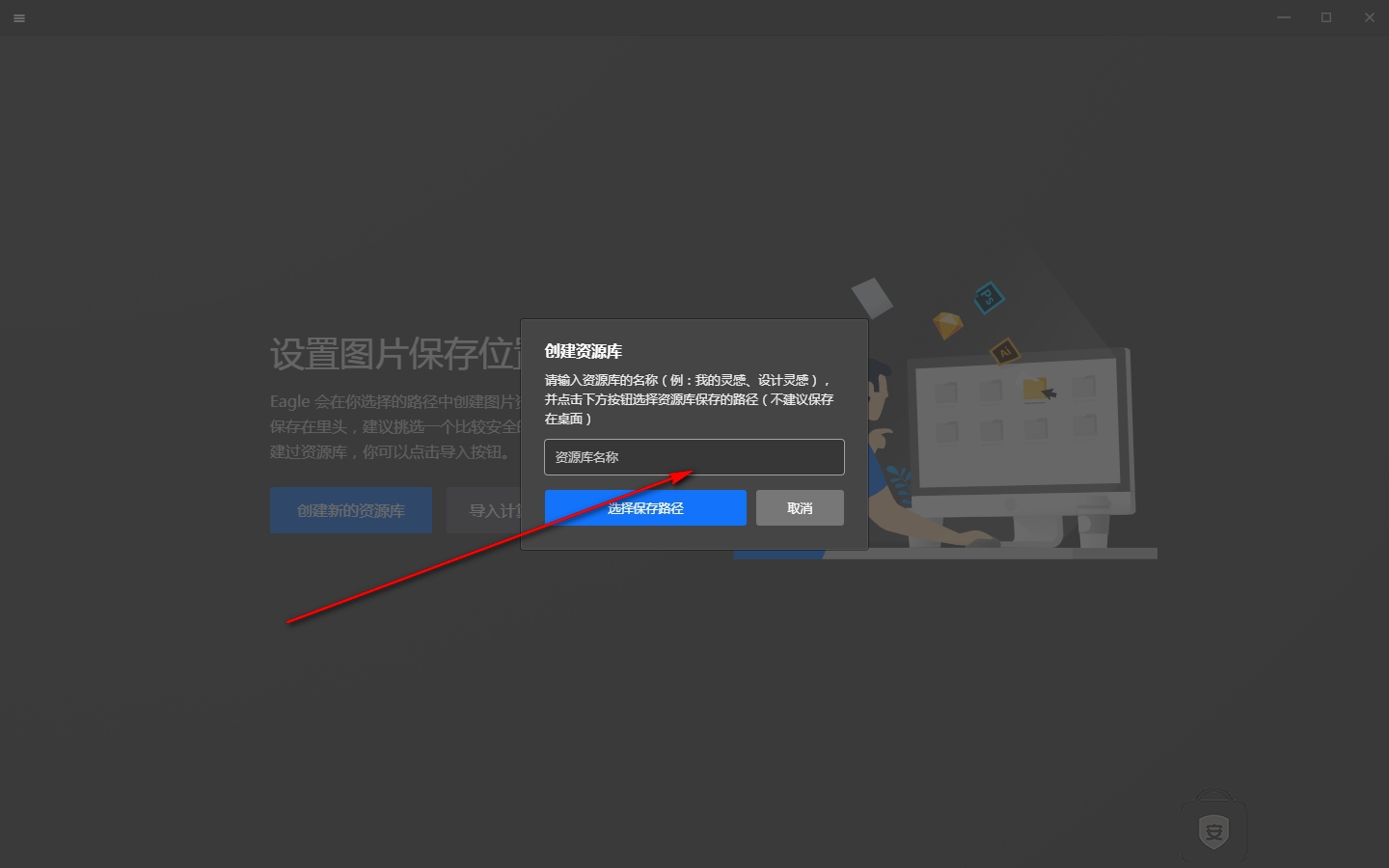
5、进入软件的主界面,支持对相关的操作教程显示;
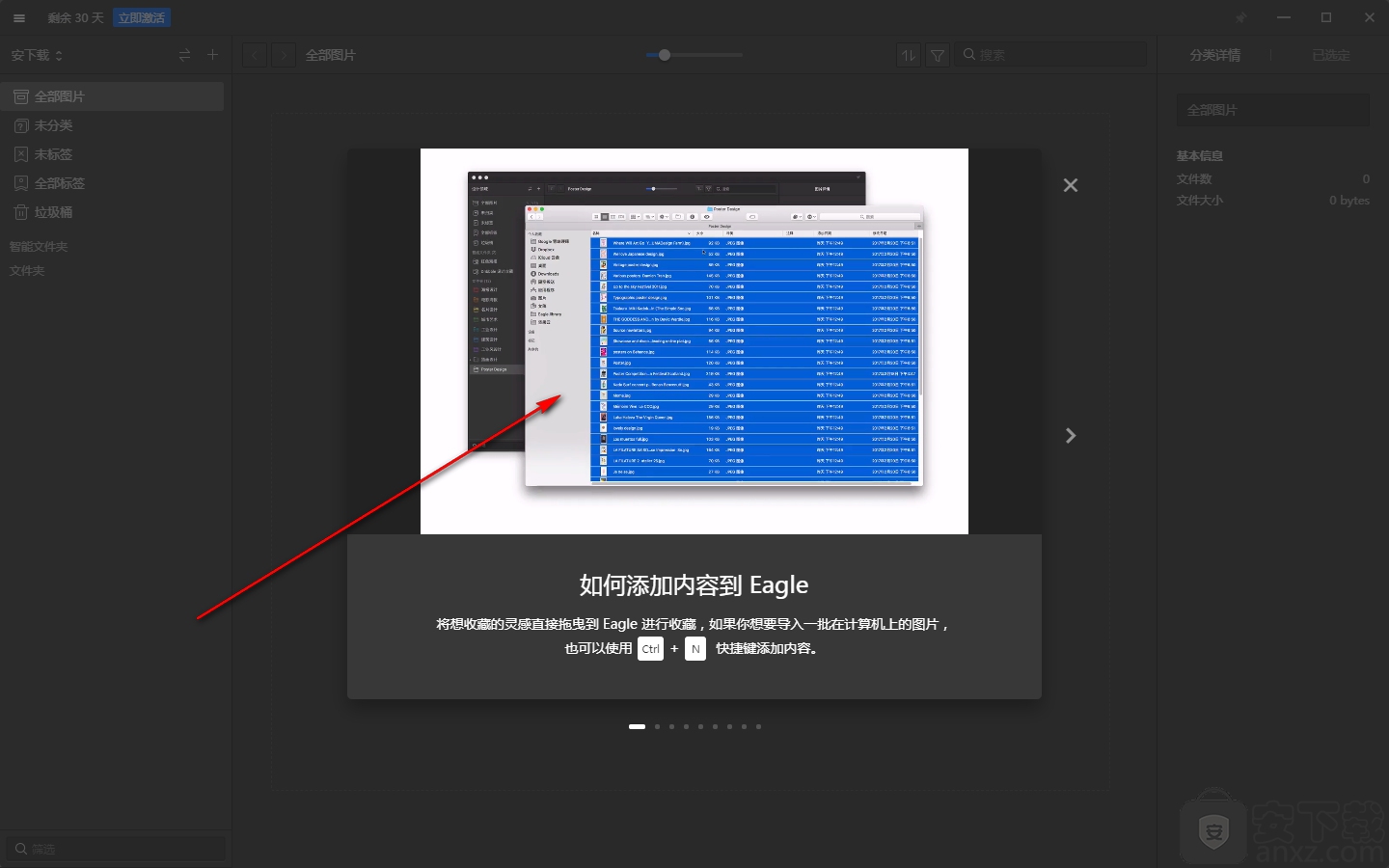
6、进入软件的界面,支持对需要显示的文件拖拽到软件上;
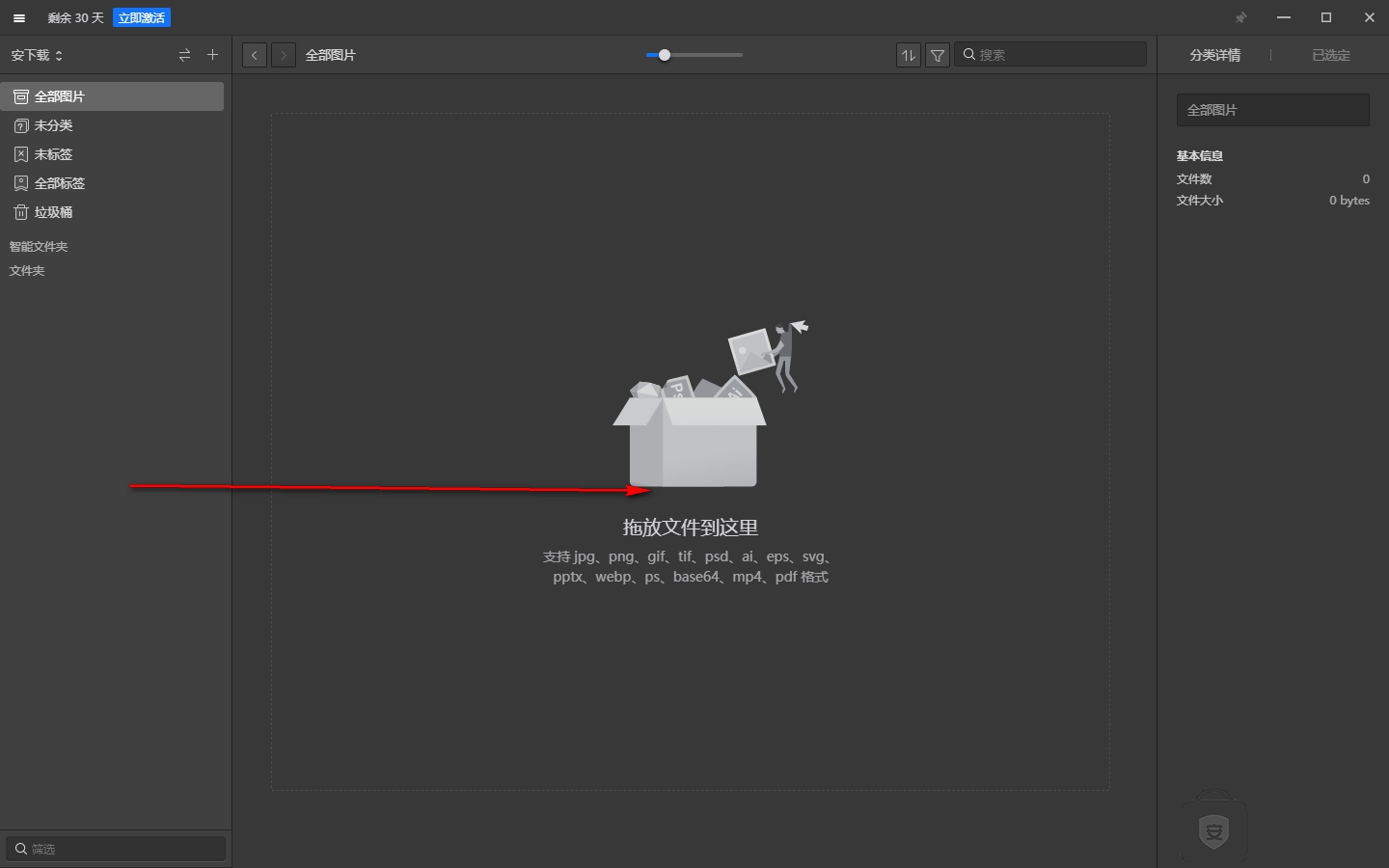
7、将本地的文件夹导入之后,即可对相关的图片显示;
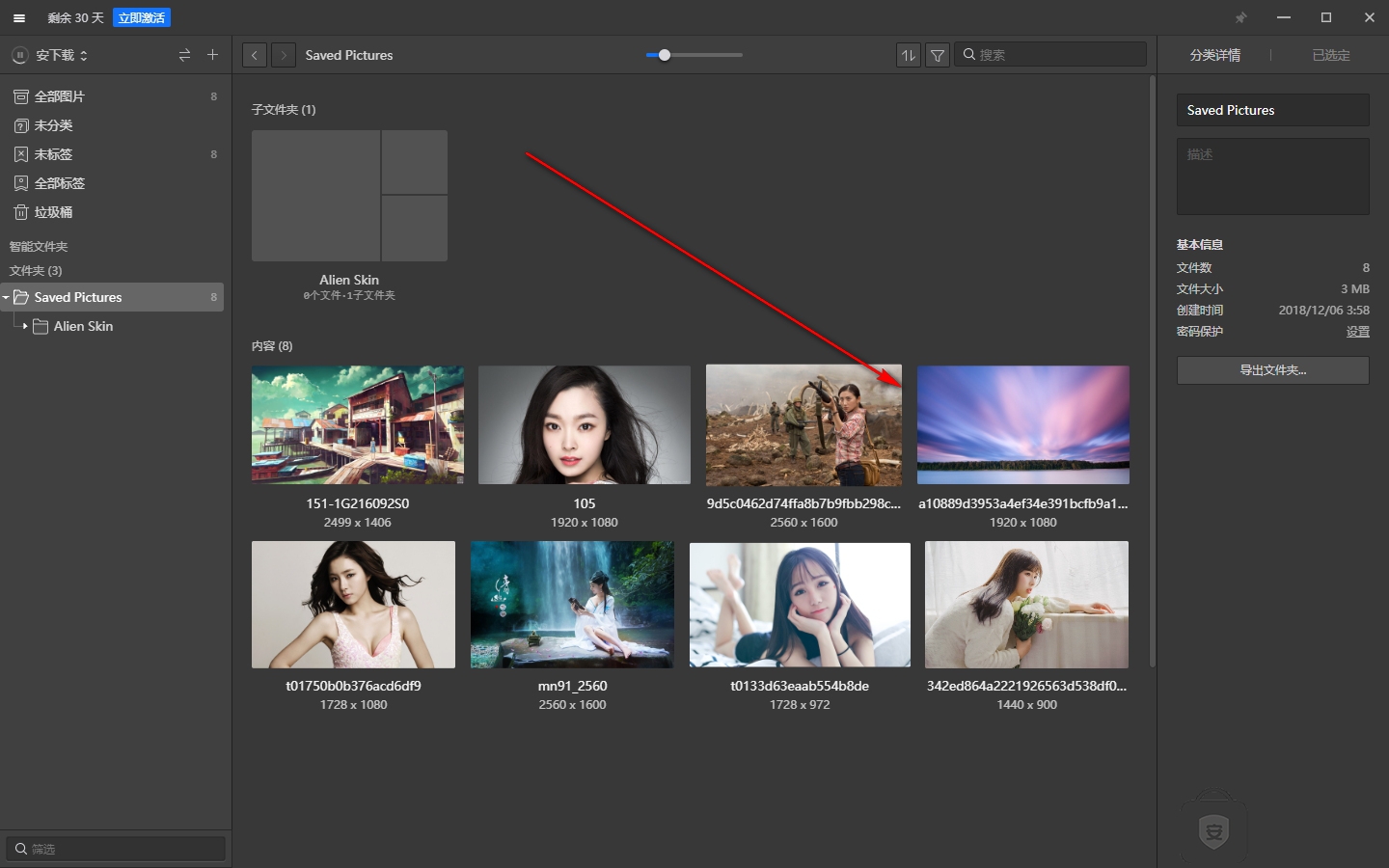
8、支持对图片进行放大的进行观看;
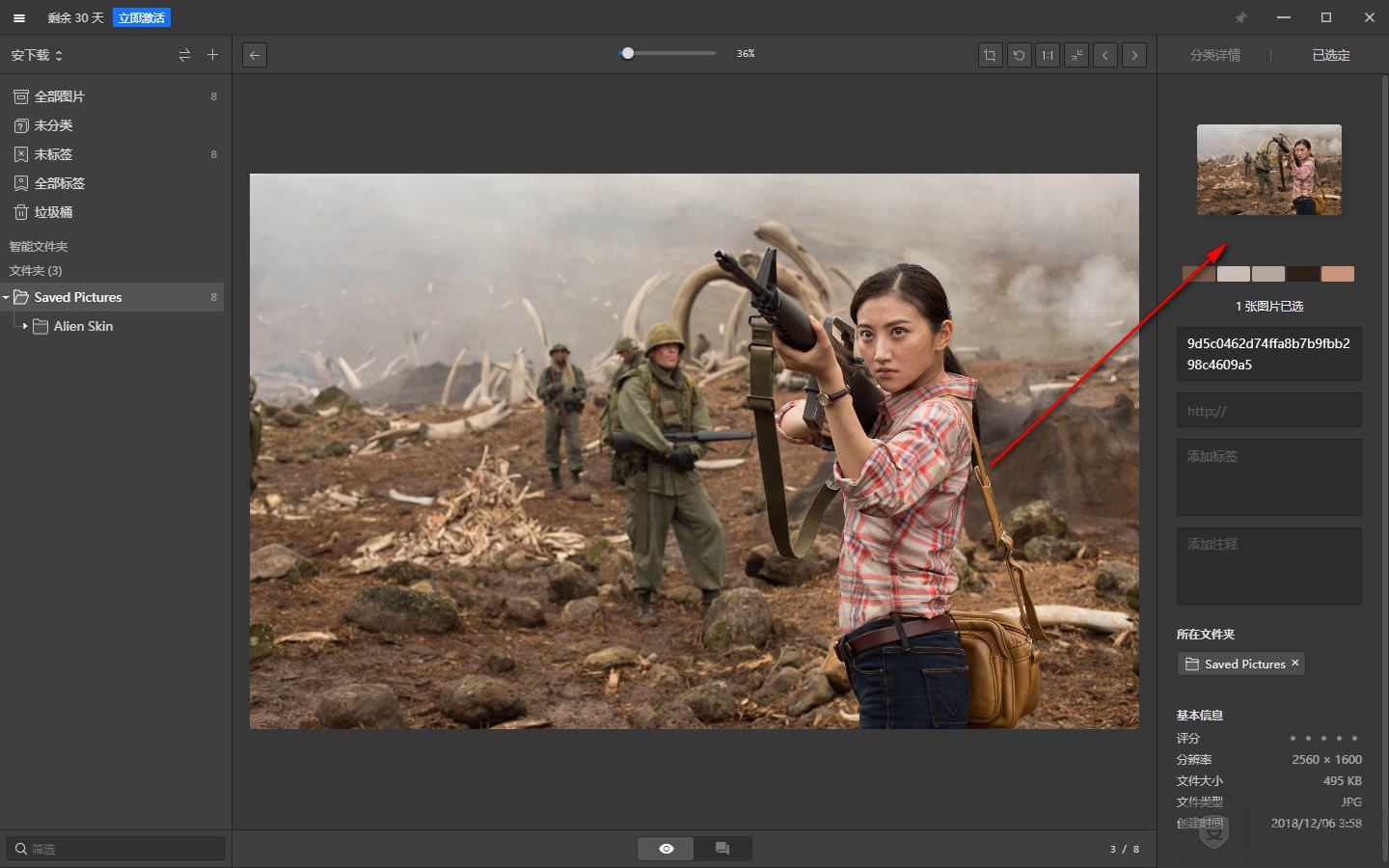
常见问题
我想要在多台设备中同步 Eagle 收藏的内容,我该怎么做?
是本地图片管理应用,目前你有两种方式可以达成:
使用具有同步功能的云盘服务
Eagle 支持 Google Drive、Dropbox、Resilio Sync、坚果云等各种支持文件同步的云端服务,只要将 Eagle 资源库本地文件夹放入同步文件中,你在 Eagle 收藏的内容就可以在多台设备中进行同步啦。你可以参考这篇文章查看说明。
将资料存放于可攜式储存设备(如 USB 硬盘)
如果不借助网络,你也可使用 USB 设备来达到同样的效果,你只需要将 Eagle 的资源库文件夹存放在 USB 设备中,随身携带著。
你可以点击 Eagle 菜单栏「资源库」>「打开其他资源库」选项,找到存放于 USB 设备中的 Eagle 资源库内容。
无法拖拽添加图片,但可以复制粘贴?
通常 Windows 出现这状况是因为当前用户权限不够造成,可以透过修改注册表资讯进行修复,方法如下:
运行 regedit
修改 LUA 权限设置
HKEY_LOCAL_MACHINE > SOFTWARE > Microsoft > Windows > CurrentVersion > Policies > System 找到 EnableLUA 将 1 改成 0,然后重启设备就可以了。
相关下载
- 查看详情 Eagle(图片管理必备工具) v3.0.42 115.2 MB简体中文23-05-12 10:27
- 查看详情 Eagle图片管理必备工具 v2.0.48 83.42 MB简体中文22-03-03 09:20
人气软件
-

CAXA EXB浏览器(CAXA电子图板) 14.74 MB
/简体中文 -

NIS-Elements Viewer(图像软件分析平台) 123.33 MB
/简体中文 -

云图图纸管理系统 87.6 MB
/简体中文 -
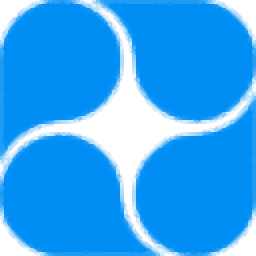
青墨素材管理器 61.6 MB
/简体中文 -

ACDsee(相片管理器) 22.1 MB
/简体中文 -

PixFiler(照片管理软件) 6.66 MB
/简体中文 -

KUSO Exif Viewer(照片信息查看器) 3.10 MB
/英文 -

九云图片管理 107 MB
/简体中文 -
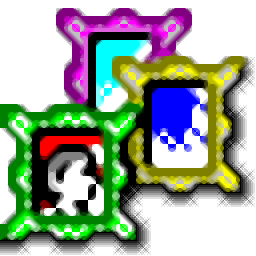
Photofamily(电子相册王) 26.40 MB
/简体中文 -
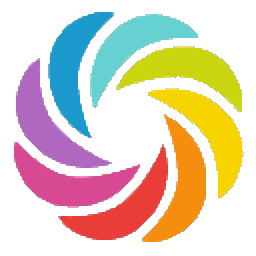
amazing carousel enterprise(网站轮播图片制作工具) 22.5 MB
/简体中文


 Billfish(免费图片素材管理软件) v3.0.32.10
Billfish(免费图片素材管理软件) v3.0.32.10 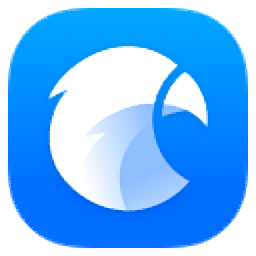 Eagle图片管理软件 v3.0.42
Eagle图片管理软件 v3.0.42  SwayAlbum Express (相册快车)V2.0
SwayAlbum Express (相册快车)V2.0 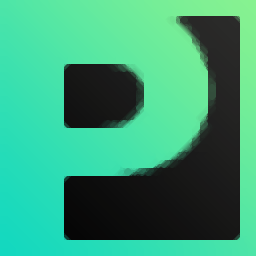 MAGIX Photo Manager(数字图像管理软件) v13.1.1.12
MAGIX Photo Manager(数字图像管理软件) v13.1.1.12  Corel AfterShot Pro 2 v2.1.2.10
Corel AfterShot Pro 2 v2.1.2.10